Se o acesso ao app Looker para dispositivos móveis estiver ativado na sua instância, você poderá ver os Aparências e painéis no seu dispositivo móvel no app Looker para dispositivos móveis.
Ao ver um visual no app, você pode alternar entre os modos retrato e paisagem e selecionar as opções para adicionar ou remover o visual dos seus favoritos, compartilhar um link para o Look, copiar o link para o recurso de olhar para a área de transferência e ver informações sobre o Look from o Look menu de três pontos.
Como abrir um olhar
Você pode navegar até a seção "Aparências" nas telas Visto recentemente e Favoritos, visualizando um quadro que você segue ou enquanto navega pelo conteúdo em pastas no app Looker para dispositivos móveis.
Para abrir um recurso de visualização no app, selecione o card de conteúdo daquele que você quer ver:
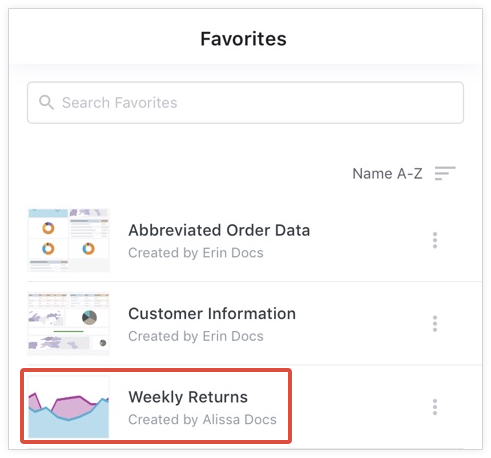
Você também pode pesquisar um visual específico nas telas Visto recentemente e Favoritos.
Visualizar um visual
As aparências no app Looker para dispositivos móveis incluem os seguintes elementos:
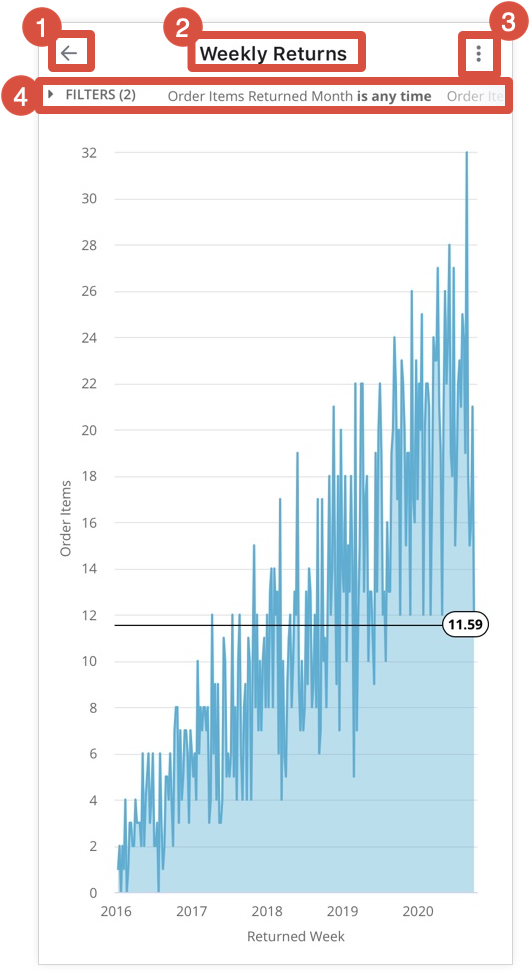
- Botão "Voltar": retorna à tela anterior.
- Título da aparência: exibe o título da aparência.
- Menu de três pontos: oferece as opções para adicionar ou remover o visual dos seus favoritos, compartilhar a aparência, copiar o link para a aparência ou ver informações sobre a aparência
- Filtros: mostra todos os filtros que foram aplicados a um visual.
Você também pode tocar em um ponto de dados na visualização para mostrar informações sobre ele.

Como alternar entre os modos retrato e paisagem
Ao visualizar um visual ou um painel no app Looker para dispositivos móveis, é possível girar a tela do dispositivo móvel para alternar entre os modos retrato e paisagem.
Por padrão, o aplicativo mostra conteúdo no modo retrato:

No modo paisagem, a visualização do Look's se expande horizontalmente para preencher a largura da tela:
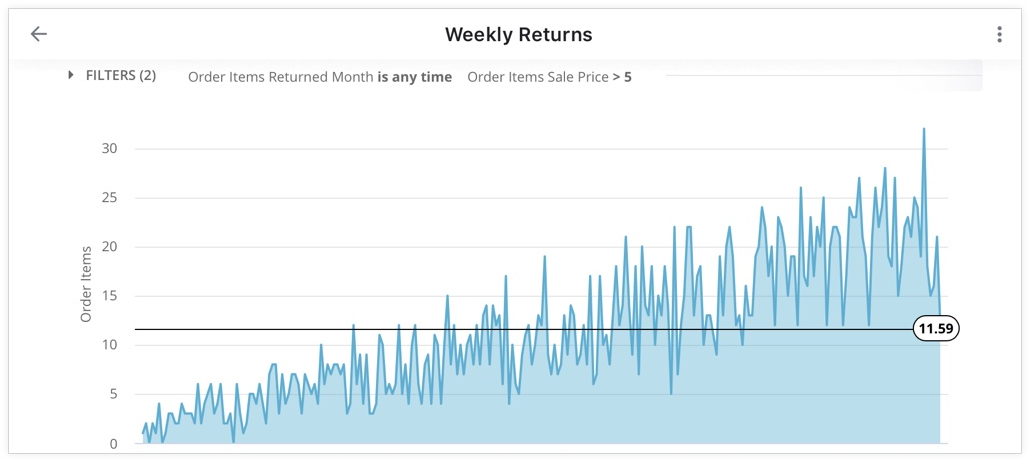
Como usar o menu de três pontos para visualizar
O app Looker para dispositivos móveis exibe um menu de três pontos na parte superior de um Look.
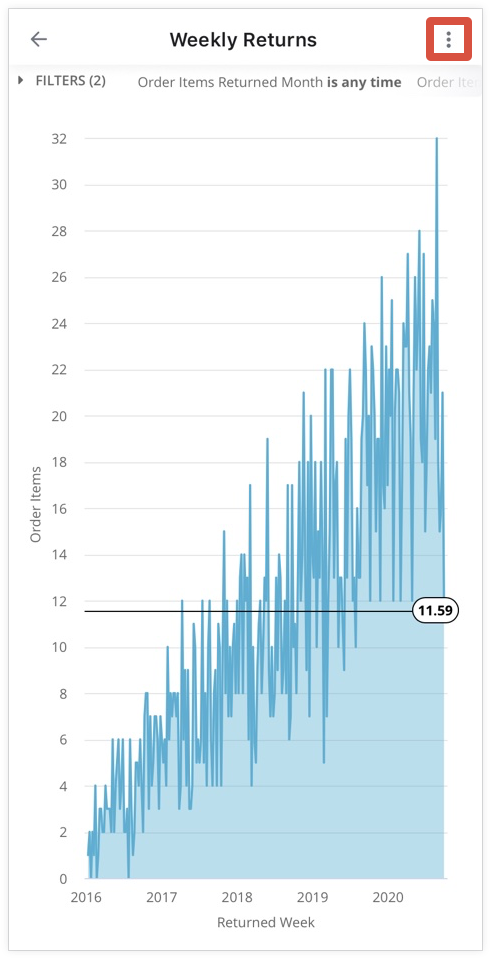
Selecione o menu de três pontos em uma aparência para usar as seguintes opções:
- Adicionar aos favoritos ou Remover dos favoritos: adicione um visual aos seus favoritos ou remova um visual dos seus favoritos.
- Compartilhar: compartilhe um link para uma visualização no seu dispositivo móvel.
- Copiar link: copie o link para uma aparência.
- Ver informações: veja informações sobre um visual, incluindo título, informações sobre visualizações e favoritos, a data de criação do visual e o nome do usuário que o criou.
Também é possível acessar o menu de três pontos para um Look das telas Visto recentemente e Favoritos, um board ou uma pasta que contém o Look.
Adicionar ou remover um visual dos seus favoritos
A tela Favoritos no app Looker para dispositivos móveis lista os visuais que você adicionou aos favoritos.
Para adicionar um visual aos seus favoritos durante a visualização do visual ou na tela Visto recentemente, um quadro ou uma pasta:
- Selecione o menu de três pontos do Look.
- Escolha Adicionar aos favoritos.
Para remover um visual dos seus favoritos ao visualizar o recurso ou da tela Visto recentemente, a tela Favoritos, um quadro ou uma pasta:
- Selecione o menu de três pontos para um visual que você adicionou aos seus favoritos.
- Escolha Remover dos favoritos.
Compartilhar um visual
É possível compartilhar visuais com outros usuários usando as opções de compartilhamento disponíveis no dispositivo móvel ou com um serviço de terceiros integrado ao Looker, como o Slack.
Copiar o link para um Look
Você pode copiar o link para a área de transferência do seu dispositivo móvel:
- Selecione o menu de três pontos do Look.
- Selecione Copiar link.
Depois que você copiar um link, o app exibirá a mensagem Link copiado para a área de transferência.
Como ver informações sobre um visual
Selecione Ver informações no menu de três pontos para ver as seguintes informações:
- Título: mostra o título da aparência, o número de visualizações e o número de favoritos.
- Descrição: exibe a descrição do visual se uma descrição for adicionada.
- Criado: exibe a data de criação da aparência e o nome do usuário que a criou.
